Agora, nosso foco estará em aprimorar o desempenho do seu iPhone. Desbloquear todo o potencial do iOS 17 e do seu iPhone pode ser uma experiência incrível com as configurações que vamos compartilhar hoje. Nas publicações anteriores, oferecemos sugestões para otimizar a bateria do iPhone e várias dicas para explorar ao máximo os recursos do iOS 17.
O iOS 17 trouxe uma série de recursos empolgantes, desde o modo de suspensão até os pôsteres de contato. No entanto, nem todos esses recursos são vitais para todos os usuários do iPhone.
Por um lado, sugerimos desativar imediatamente algumas configurações que podem não ser essenciais, visando melhorar o desempenho geral do iOS 17. Para um desempenho mais eficiente, incentivamos a utilização de configurações e recursos especialmente projetados para melhorar o desempenho do seu iPhone. Aqui estão todas as informações necessárias para aprimorar o iOS 17
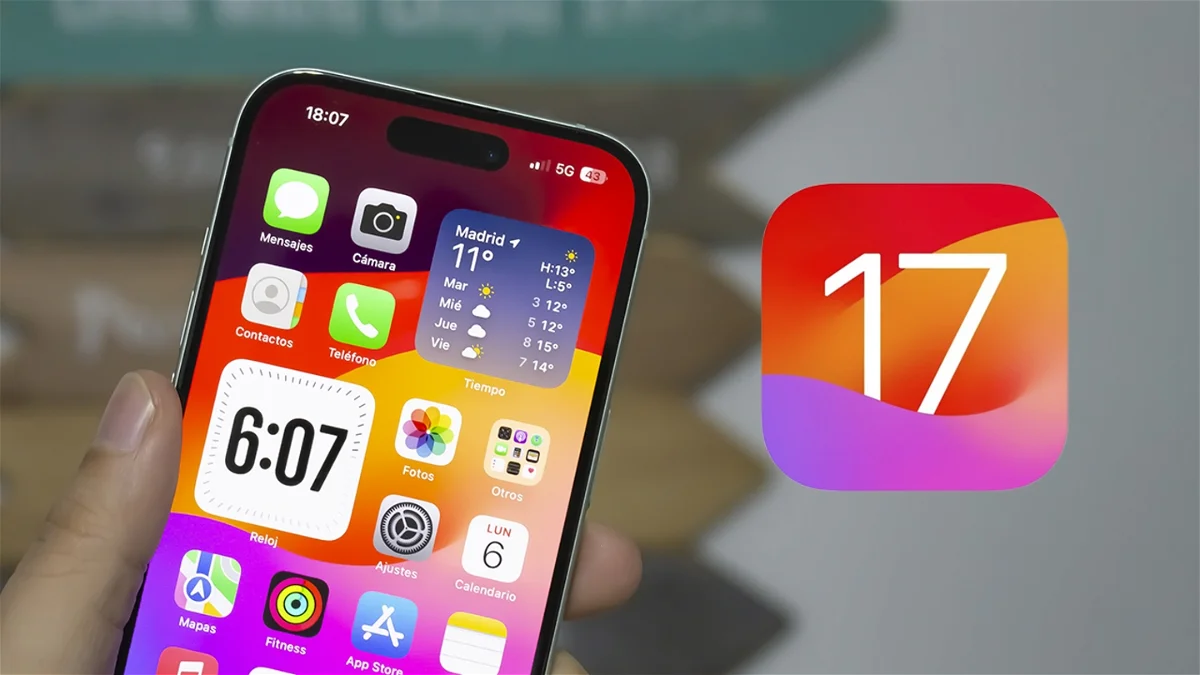
Altere imediatamente essas configurações para melhorar o desempenho do seu iPhone
A Apple projetou o iOS 17 para oferecer as melhores experiências a todos os usuários. Mas embora a nova versão do software funcione perfeitamente no iPhone 15, é possível alterar certas configurações para melhorar o desempenho nas gerações anteriores de iPhone.
Feedback tátil
Há uma nova configuração do iOS 17 que agora permite acelerar a resposta tátil do iPhone. Basta acessar Configurações > Acessibilidade > Toque > Feedback tátil e selecionar a opção “Curto”. Normalmente a opção “Padrão” é selecionada. Isso tornará sua interação com vários elementos da IU muito mais rápida. Você vai sentir como se seu iPhone estivesse voando agora!
Configurações da câmera

Módulo de câmera aeroespacial de titânio iPhone 15 Pro. Foto: Apple
Você também pode definir certas configurações no aplicativo Câmera para melhorar o desempenho do iOS 17 na captura de fotos e vídeos.
- Grave vídeo em 4K a 60 fps: Esta opção permitirá gravar vídeos com resolução mais alta. Escolha um recurso de resolução mais baixa para melhorar o desempenho.
- Formato de alta eficiência: Uma configuração disponível na seção “Formatos” da câmera que permite reduzir o tamanho dos arquivos.
- ProRes: A câmera do iPhone é capaz de gravar vídeos em ProRes com maior fidelidade de cores e menor compactação. Disponível na seção “Formatos” das configurações da câmera.
- HDR: Ative esta função para capturar mais detalhes em configurações de alto contraste.
- Capturando fotos: Nas configurações da câmera, ative “Priorizar a velocidade em vez da qualidade ao tirar fotos” para melhorar o desempenho da câmera e desligue-o para aumentar a resolução da foto.
Em repouso
O modo Sleep é um excelente recurso capaz de oferecer uma nova visão horizontal mostrando diferentes elementos. Mas está constantemente tentando detectar se o iPhone está estático, horizontal e/ou carregando a bateria para ativar e isso obviamente consome muitos recursos. Se você não acha que é um recurso útil para você, pode desativá-lo em Configurações > Suspensão.
NameDrop
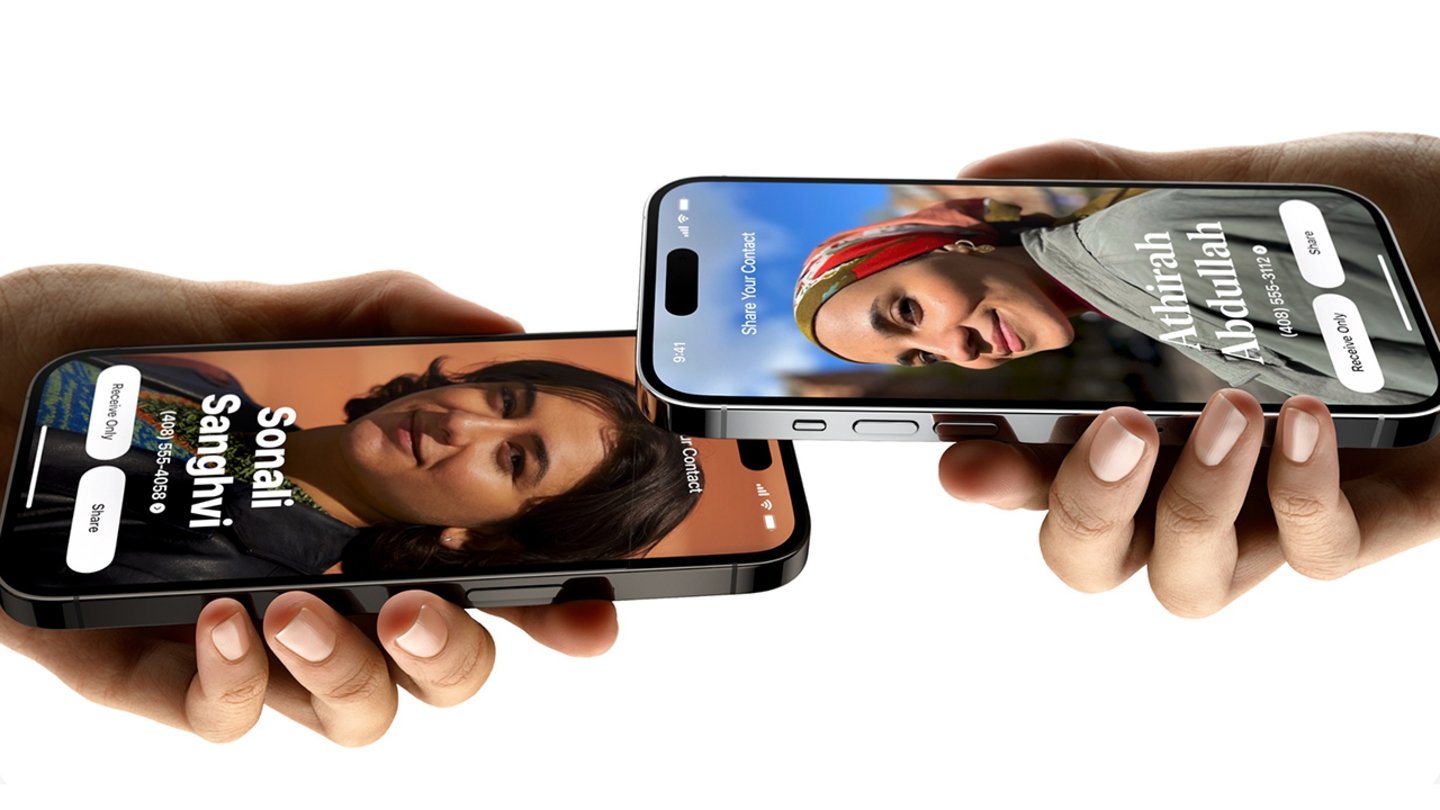
AirDrop fica muito melhor com iOS 17 e o recurso NameDrop. Foto: Apple
NameDrop é um recurso do iOS 17 que permite compartilhar números de telefone e outras informações de contato entre dois iPhones, aproximando-os um do outro. Enquanto você não for usá-lo, desative esta função em Ajustes > Geral > AirDrop > Reunindo dispositivos.
Atualização em segundo plano
Tenha muito cuidado com esse recurso do iOS 17 porque ele consome muita bateria. Ele consome muita energia e muitos recursos do sistema, então se você está pensando em melhorar o desempenho do iOS 17, você deve desabilitar esta configuração em Ajustes > Geral > Atualização em Segundo Plano. Opcionalmente, você pode selecionar quais aplicativos serão atualizados em segundo plano.
Reduzir movimento (animações)
Se com a atualização do iOS 17 você começa a sentir que o desempenho do seu iPhone não é mais o que era, recomendamos desabilitar algumas das animações do sistema. Isso fará com que tudo corra muito mais suavemente. Faça isso em Configurações > Acessibilidade > Movimento ativando a função “Reduzir Movimento”.






